Cum să utilizați setările de timp de ecran în iOS 12?
Publicat: 2018-07-23Smartphone-urile sunt bune pentru a obține orice doriți de la locul pe care site-ul. Dar petrecerea prea mult timp în fața telefonului va duce la probleme psihice și fizice. Apple oferă o aplicație de sănătate ca parte a popularului sistem de operare mobil iOS pentru a vă monitoriza mersul zilnic pe jos, mersul cu bicicleta și alte activități. Dar, de acum, iPhone-urile nu au setări încorporate pentru a vă monitoriza timpul pe ecran și aveți nevoie de o aplicație terță parte pentru a vă controla timpul pe ecran. Apple rezolvă această problemă cu noul iOS 12 și introduce o nouă funcție Screen Time. În acest articol, permiteți-ne să explorăm cum să folosim setările Screen Time în iOS 12.
Înrudit: Cum se configurează blocarea pentru copii în iOS?
Ce este Screen Time în iOS 12?
Spre deosebire de aplicația de sănătate, noua funcție iOS 12 Screen Time nu este o aplicație. Este o setare pe care o puteți accesa prin aplicația „Setări”. Acest lucru vă va ajuta să aplicați restricții asupra timpului de utilizare și să controlați activitățile pe diferite categorii de aplicații. Screen Time folosește categoriile de aplicații la fel ca App Store.
De exemplu, puteți seta pur și simplu limită de timp pentru categoria de aplicații de rețele sociale sau pentru orice aplicație individuală, cum ar fi Facebook. Veți primi un memento când limita de timp este pe cale să expire și un mesaj de avertizare când timpul depășește.
Aceasta este o funcție foarte utilă pentru a vă urmări în continuare activitățile pe ecran. Dacă nu puteți controla timpul imediat, monitorizați aplicațiile pe care le-ați petrecut mai mult timp. Setați o limită de timp pentru acele aplicații specifice și încercați să reduceți timpul de utilizare.
Cum să folosiți timpul de ecran în iOS 12?
Atingeți „Setări” și navigați la opțiunea „Timp ecran”. Ar trebui să vedeți această opțiune chiar sub opțiunea „Nu deranja”. Puteți vedea utilizarea iPhone în ziua curentă clasificată în diferite categorii. Dacă v-ați conectat la mai multe dispozitive folosind același cont iCloud, atunci această secțiune va afișa modul de utilizare a „Toate dispozitivele”.
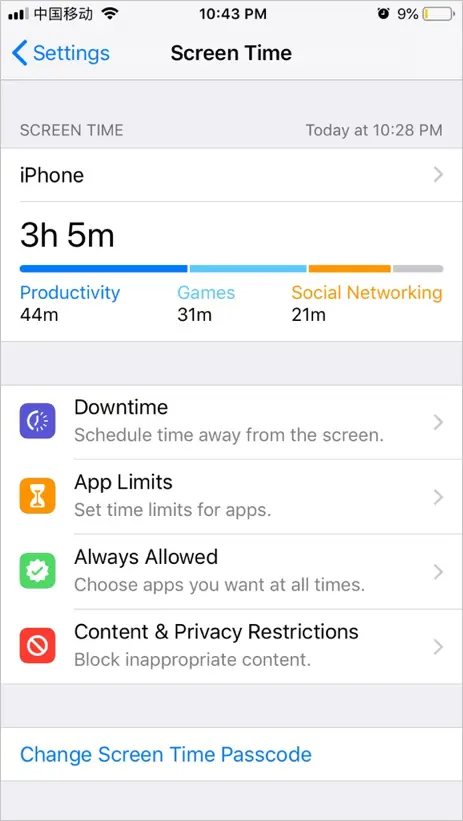
Setări timp de ecran
Atingeți iPhone sau Toate dispozitivele pentru a vedea utilizarea detaliată într-un format grafic. Puteți vedea clar timpul petrecut pe iPhone sub fiecare categorie sau aplicație și când ați petrecut timpul în timpul zilei.
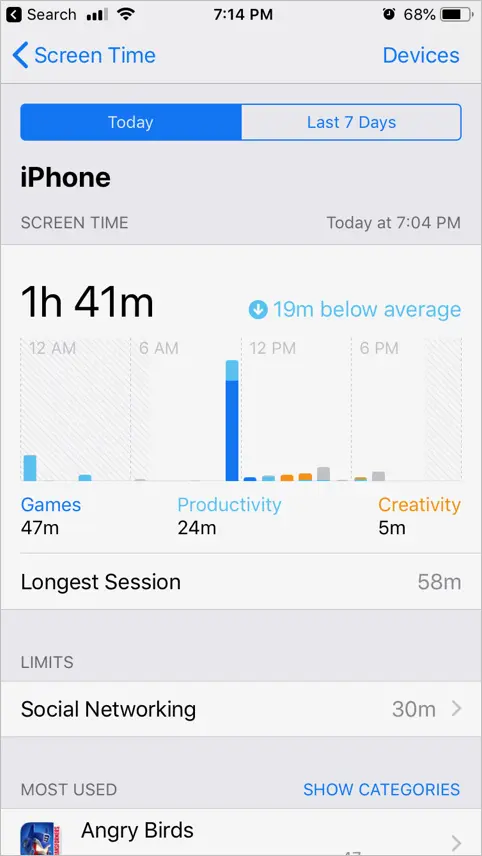
Detalii despre timpul de ecran
În secțiunea „Cele mai utilizate” puteți vizualiza utilizările pe categorii sau pe aplicații individuale. Atingeți categoria sau aplicația individuală și setați o limită de timp pentru timpul de folosire specific categoriei sau aplicației respective. În acest moment, puteți verifica dacă detaliile de utilizare a ecranului sunt disponibile pentru astăzi și ultimele 7 zile. De asemenea, puteți vedea următoarele detalii suplimentare:
- Utilizare în timpul nefuncționării, dacă ați configurat un timp de nefuncționare (vom explica acest lucru în secțiunea următoare a acestui articol).
- Preluați detalii pentru a înțelege de câte ori ați ridicat iPhone-ul.
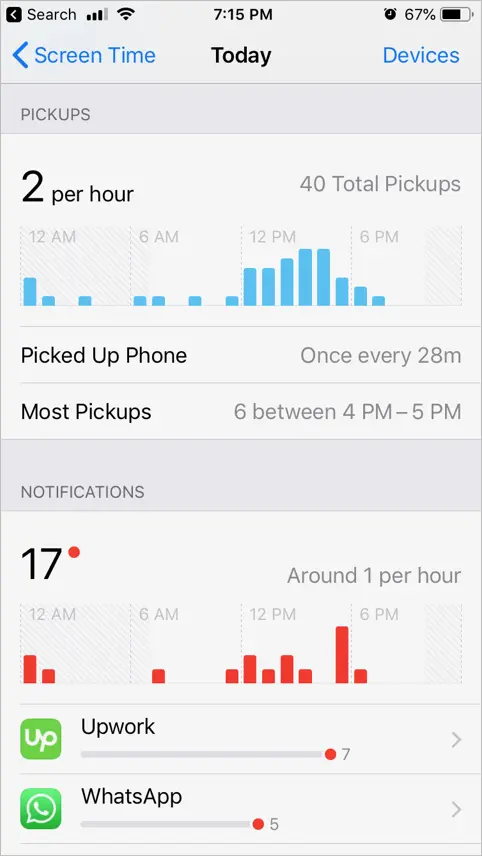
Preluări și notificări
- Verificați, de asemenea, totalul ridicărilor pe parcursul întregii zile și majoritatea ridicărilor în timpul specific.
- Numărul de notificări trimise de fiecare aplicație.
Utilizați detaliile pickup-urilor pentru a identifica ora maximă de utilizare. De asemenea, notificările sunt o indicație clară că pentru ce aplicații ar trebui să dezactivați notificările pentru a reduce timpul de utilizare. Când limita este atinsă, iPhone va bloca utilizarea aplicației. Puteți ignora limita de utilizare a aplicației sau puteți închide aplicația pentru a reduce timpul de utilizare.
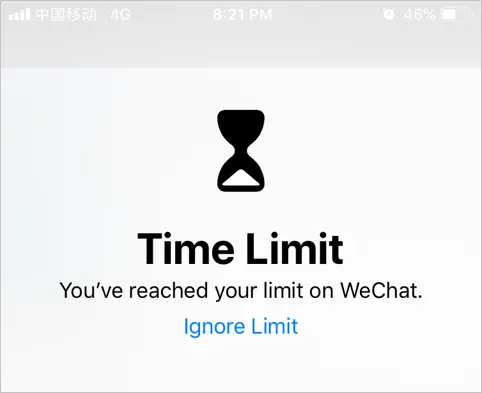
Avertisment de limită de timp pentru o aplicație
Înrudit: Cum să urmăriți zborurile pe iPhone?
Timp de nefuncţionare
Aceasta este ca o opțiune fără ecran. Setați ora de începere și de sfârșit în care doriți să fiți departe de ecranul iPhone. Doar aplicațiile și apelurile telefonice permise vor fi disponibile în timpul acestei perioade de nefuncționare.
De asemenea, puteți bloca toate dispozitivele conectate la contul dvs. iCloud în timpul nefuncționării setat. Această opțiune este utilă pentru a seta un timp de oprire programat în timpul nopții pentru a dormi corect fără notificări ale aplicației.
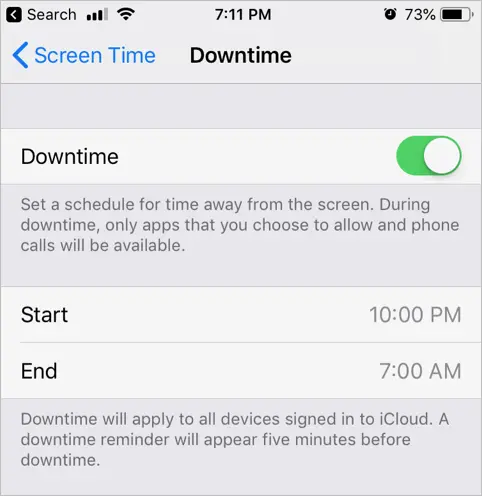
Setări pentru timpul de inactivitate
Să presupunem că ați setat timpul de nefuncționare de la 22:00 la 7:00. După ora 22:00, timpul de nefuncționare va începe, iar centrul de notificare va afișa un mesaj că timpul de utilizare va fi limitat până la ora 7:00. Veți vedea că toate aplicațiile arată o clepsidră sau au un aspect slab.

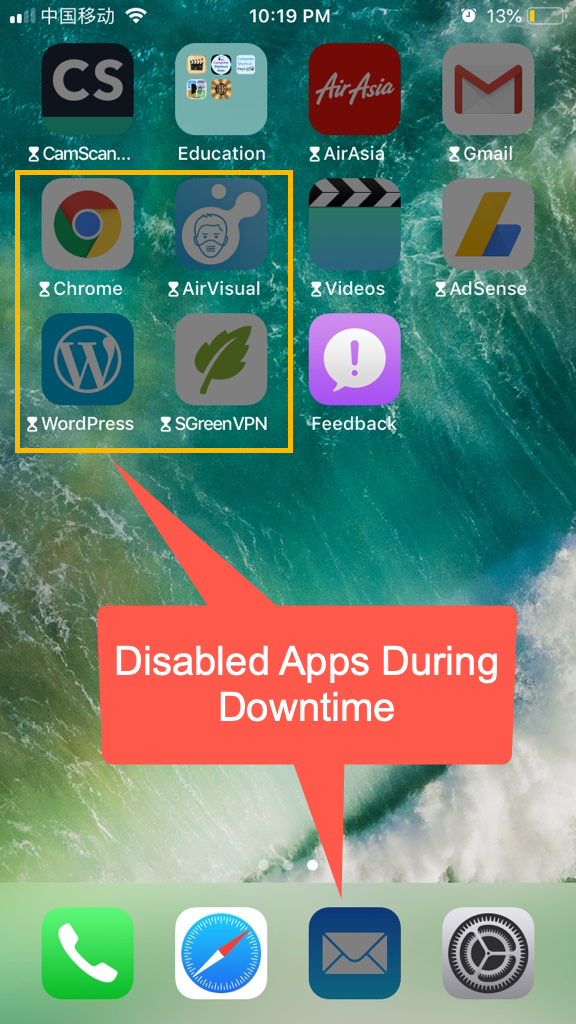
Aplicații dezactivate în timpul opririi
Când deschideți o aplicație, veți vedea un mesaj de depășire a timpului. Puteți apăsa pe „Cereți mai mult timp” și puteți aproba încă 15 minute, 1 oră sau întreaga zi, introducând codul de acces.
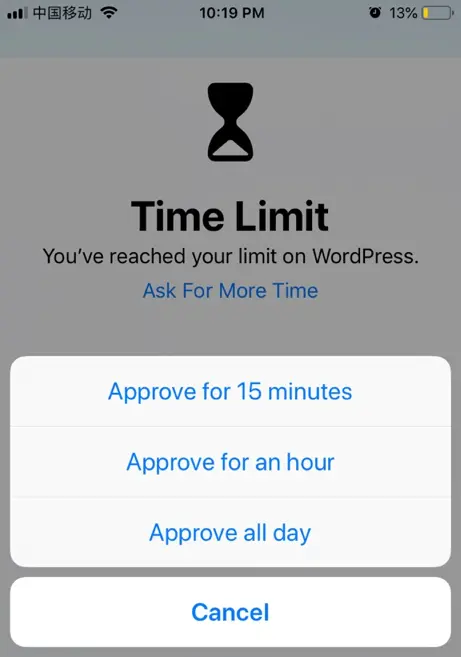
Aprobarea timpului aplicației în timpul nefuncționării
Aplicațiile permise și aprobate vor arăta normal, pe care le puteți accesa în timpul nefuncționării. Rețineți că aplicațiile dezactivate de pe andocare vor arăta slab fără clepsidră în timpul nefuncționării.
Limitele aplicației
Limitele aplicațiilor vă vor permite să setați o limită de acces pentru categorii individuale de aplicații. Puteți bloca pur și simplu categoriile după depășirea limitei de timp. Aici puteți seta limită de timp doar pentru categorii, pentru aplicațiile individuale trebuie să setați limita de timp așa cum este explicat mai sus din ecranul de utilizare a iPhone.

Limită de timp pentru rețeaua socială
De exemplu, puteți limita categoria „Rețea socială” la 1 oră pentru a vă limita timpul pe aplicațiile sociale. Când se apropie limita de timp, iPhone va indica în centrul de notificări ca mai jos.
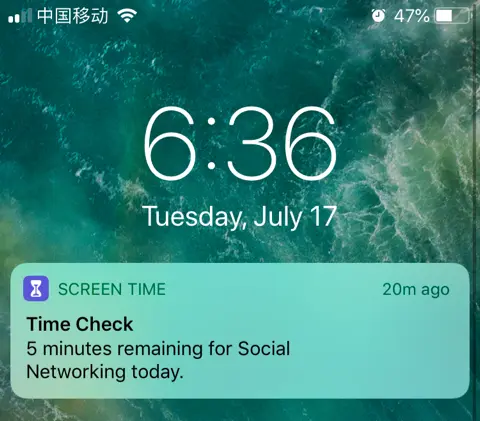
Memento limită de timp
Înrudit: Eliminați favoritele implicite din safari în iOS.
Mereu permis
Sub aceste setări, Apple permite întotdeauna anumite aplicații în mod implicit, cum ar fi apeluri telefonice, mesaje, FaceTime și Apple Maps. Dar puteți elimina toate aceste aplicații, cu excepția apelurilor telefonice. Dacă doriți, alegeți aplicațiile specifice din listă și adăugați la excepție.
Aplicațiile adăugate vor fi întotdeauna permise, indiferent de setările pentru timpul de utilizare și timpul de nefuncționare.
Restricții de conținut și confidențialitate
Apple a mutat opțiunea „Restricții” a iOS 11 sub setările „Timp ecran” în iOS 12. Practic, puteți apăsa pe această opțiune pentru a activa restricțiile „Conținut și confidențialitate”, care are opțiuni ca mai jos:
- Permiteți sau interziceți descărcarea / ștergerea aplicației sau orice aplicație specială deja pe iPhone
- Dezactivați achizițiile în aplicație
- Limitați site-urile pentru adulți și alte site-uri
- Activați sau dezactivați partajarea locației
- Dezactivați urmărirea Analytics și urmărirea anunțurilor
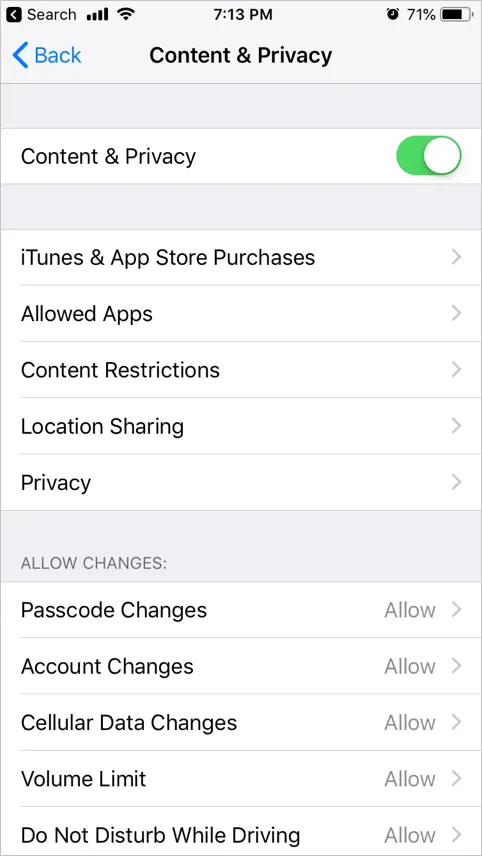
Activați conținut și confidențialitate
Alte opțiuni de timp de ecran
Există câteva opțiuni suplimentare disponibile în setările timpului de ecran.
Dezactivează timpul de ecran
În mod implicit, iPhone-ul dvs. va avea opțiunea de timp de ecran activată în iOS 12. Puteți să o dezactivați pur și simplu atingând opțiunea „Opriți durata ecranului”. Ar trebui să introduceți parola pentru a dezactiva această opțiune.
Schimbați codul de acces pentru timpul de utilizare
Puteți schimba sau dezactiva parola pentru setările timpului de utilizare. În general, nu aveți nevoie de o parolă pentru a accesa timpul de utilizare. Dar aveți nevoie de o parolă pentru anumite opțiuni, cum ar fi dezactivarea acesteia sau accesarea secțiunii de conținut și confidențialitate.
Configurați durata ecranului pentru familie
Setările timpului de ecran nu vă ajută doar să vă monitorizați propriile activități, ci și activitățile întregului membru al familiei. În special, dacă aveți un copil, puteți adăuga copilul ca un cont de copil și puteți controla cheltuielile și monitoriza timpul de joc. Puteți configura opțiunea „Ask to Buy”, astfel încât copilul să aibă nevoie de acordul dumneavoastră înainte de a cumpăra aplicații din App Store.
Înrudit: Cum să accelerezi iPhone-ul tău lent?
Obținerea detaliilor despre mai multe dispozitive
Screen Time vă va ajuta să obțineți detalii pe toate dispozitivele dvs. iOS care utilizează același cont iCloud. Când vizualizați detaliile de utilizare a telefonului, atingeți opțiunea „Dispozitive” pentru a obține detaliile, inclusiv toate dispozitivele. Rețineți că detaliile privind timpul de utilizare sunt aplicabile numai pe dispozitivele iOS. Dacă ați petrecut mult timp pe MacBook sau iMac, atunci ar trebui să vă controlați activitățile pe aceste dispozitive separat.
Concluzie
În opinia noastră, Screen Time este o setări obligatorii pentru orice smartphone din această lume informațională. Nu are sens să te uiți la telefon de o sută de ori doar pentru că îl ai. Există o lume frumoasă acolo pe care să o plimbi și să o explorezi. Așadar, folosește Timpul pe ecran și stabilește limite pentru activitățile tale pe ecran. Acest lucru vă va ajuta să economisiți timp regulat pe care îl puteți petrece cu familia, prietenii sau pur și simplu să explorați lumea.
